নির্দিষ্ট ওয়েবসাইটগুলি অবরুদ্ধ করা অনেকগুলি ব্রাউজারের অন্তর্নির্মিত বৈশিষ্ট্য। অপেরা অ্যাপ্লিকেশনটিতে এ জাতীয় সমস্যার সমাধান অতিরিক্ত সফ্টওয়্যার জড়িত হওয়ার ইঙ্গিত দেয় না এবং প্রোগ্রামটি নিজেই বা উইন্ডোজ অপারেটিং সিস্টেমের মানক সরঞ্জামগুলির মাধ্যমে সম্পন্ন হয়।
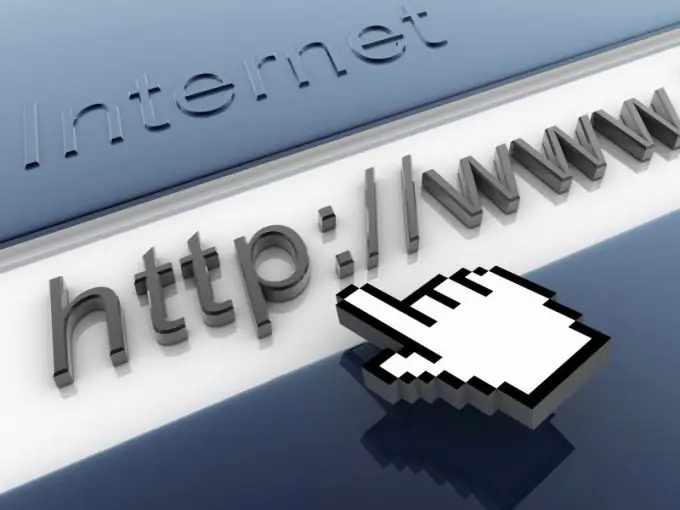
নির্দেশনা
ধাপ 1
"শুরু" বোতামটি ক্লিক করে প্রধান সিস্টেম মেনুতে কল করুন এবং "সমস্ত প্রোগ্রাম" আইটেমটিতে যান। অপেরা ব্রাউজারটি চালু করুন এবং পছন্দসই ওয়েব পৃষ্ঠাটি খুলুন। অ্যাপ্লিকেশন উইন্ডোর উপরের পরিষেবা প্যানেলের "সরঞ্জাম" মেনুটি খুলুন এবং "সেটিংস" আইটেমটি নির্বাচন করুন। বিকল্পভাবে, আপনি একই সাথে ফাংশন কী Ctrl এবং F12 চেপে একই মেনুতে কল করতে পারেন।
ধাপ ২
ডায়লগ বাক্সের "উন্নত" ট্যাবে যান যা বাম ফলকে "সামগ্রী" লিঙ্কটি খুলবে এবং প্রসারিত করবে। সামগ্রী অবরুদ্ধ নোডটি প্রসারিত করুন এবং নতুন ডায়লগ বাক্সের উপযুক্ত লাইনে ব্লক করতে সাইটের URL টিপুন। ঠিক আছে বোতামটি ক্লিক করে নির্বাচিত ক্রিয়াকলাপের কার্যকারিতা নিশ্চিত করুন।
ধাপ 3
অপেরা ব্রাউজার দ্বারা সরবরাহিত ওয়েব রিসোর্সের একটি অংশের প্রদর্শন নিষিদ্ধ করার সম্ভাবনার দিকে মনোযোগ দিন। এটি করার জন্য, ডান মাউস বোতামটি ক্লিক করে নির্বাচিত পৃষ্ঠার অবজেক্টের প্রসঙ্গ মেনুতে কল করুন এবং "ব্লক সামগ্রী" কমান্ডটি নির্বাচন করুন। প্রয়োজনীয় সাইটের উপাদানটিতে "অবরুদ্ধ" নামটি সহ লাল রেখার জন্য অপেক্ষা করুন এবং "সমাপ্তি" বোতামটি ক্লিক করে আপনার পরিবর্তনগুলি সংরক্ষণ করুন।
পদক্ষেপ 4
ওএস উইন্ডোজগুলির মাধ্যমে নির্বাচিত ইন্টারনেট পৃষ্ঠায় অ্যাক্সেস অস্বীকার করতে প্রধান মেনু "স্টার্ট" এ ফিরে যান এবং "চালান" কথোপকথনে যান। "ওপেন" লাইনে% systemroot% / system32 / ড্রাইভার / ইত্যাদি টাইপ করুন এবং ঠিক আছে ক্লিক করে নির্বাচিত ক্রিয়াটি নিশ্চিত করুন। হোস্ট নামক ফাইলটি সন্ধান করুন এবং এটি একটি মানক পাঠ্য সম্পাদক অ্যাপ্লিকেশন (নোটপ্যাড) এ খুলুন।
পদক্ষেপ 5
ওপেন হোস্ট ফাইলের শেষ লাইনে নিষিদ্ধ হওয়ার জন্য সাইটের ঠিকানা যুক্ত করুন এবং স্থান অক্ষরটি ব্যবহার করুন। পরবর্তী লাইনে, একই ওয়েবসাইটের আইপি ঠিকানা টাইপ করুন এবং আপনার পরিবর্তনগুলি সংরক্ষণ করুন। এই ক্রিয়াটি নির্দিষ্ট ইন্টারনেট সংস্থানকে অবরুদ্ধ করবে।






